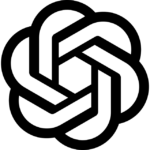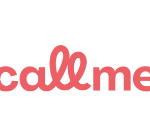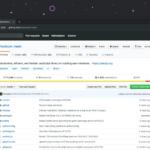CCleaner er et yderst nyttigt og dansk-sproget freeware program, der kan rydde op på din PC og frigøre mere plads på harddisken. Du kan også få CCleaner om at gennemgå computerens registreringsdatabase for fejl og problemer, der skal rettes hvis en PC er blevet langsom eller ustabil, mens du bruger den.
I dette lille tip vil vi vise hvordan du først rydder op i alle de mange midlertidige filer, der optager plads, og dermed frigøre mere harddiskplads. Efterfølgende gennemgår vi hvordan du tjekker registreringsdatabasen for problemer og retter dem.
Brug af CCleaner
Download CCleaner og installer programmet på din PC. Du kan frit bruge CCleaner, men bliver du tilbudt at installere en “toolbar” eller værktøjslinje, så sig nej-tak.
Start CCleaner og i venstre side af hovedvinduet skal du vælge menuknappen Rens. Klik på Analyser og CCleaner vil nu beregne hvor mange overflødige filer som sikkert kan slettes på din PC.
Efter en grundig analyse fortæller CCleaner hvor meget plads du kan frigøre – i mit tilfælde havde jeg cirka 655 MB liggende i midlertidige og overflødige filer. Det var også et stykke tid siden jeg sidst kørte CCleaner på min PC. Klik på Kør Rens og CCleaner vil rydde op i filerne.
Efter oprydningen vil CCleaner vise dig en kort rapport over de ændringer som er foretaget. du kan bla. se hvor meget plads der er frigjort og hvilke filer det drejede sig om.
Nu hvor harddisken er trimmet, så kan vi vende blikket imod registreringsdatabasen. Registreringsdatabasen er den central systemfil i Windows, der håndterer alle de vigtige processer og servicer som du afvikler løbende i Windows.
Over tiden kan denne systemfil blive behæftet med fejl, da programmer installeres og afinstalleres – det skaber for det meste ikke kritiske fejl, men jo flere fejl der er i registreringsdatabasen jo langsommere er Windows om at afvikle sine opgaver.
Derfor er det oplagt løbende at skanne systemfilen for fejl og det klarer CCleaner fint. Klik på menuknappen Register og klik efterfølgende på knappen Skan efter problemer.
Efter CCleaner har skannet for fejl og problemer kan du udbedre dem ved at klikke på Udbedre valgte problemer. CCleaner vil nu poppe op med et vindue, hvor du opfordres til at tage en sikkerhedskopi af registreringsdatabasen – det er en god ide at gøre det. Blot gem kopien i en mappe du kan huske. Vi har endnu ikke oplevet at CCleaner har haft brug for at gendanne en sikkerhedskopi.
Efter en sikkerhedskopi kan du fortsætte med at udbedre fejl og problemer på din PC.
Der er også en del andre muligheder i CCleaner som de fleste brugere vil synes godt om. Efter du har afsluttet dette tip, så kan du selv kigge rundt i CCleaner og se om der er andre funktioner som du har brug for at køre på din PC.Download CCleaner